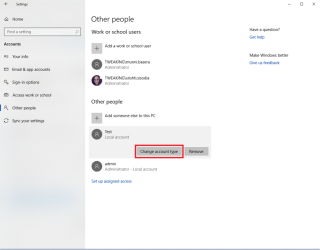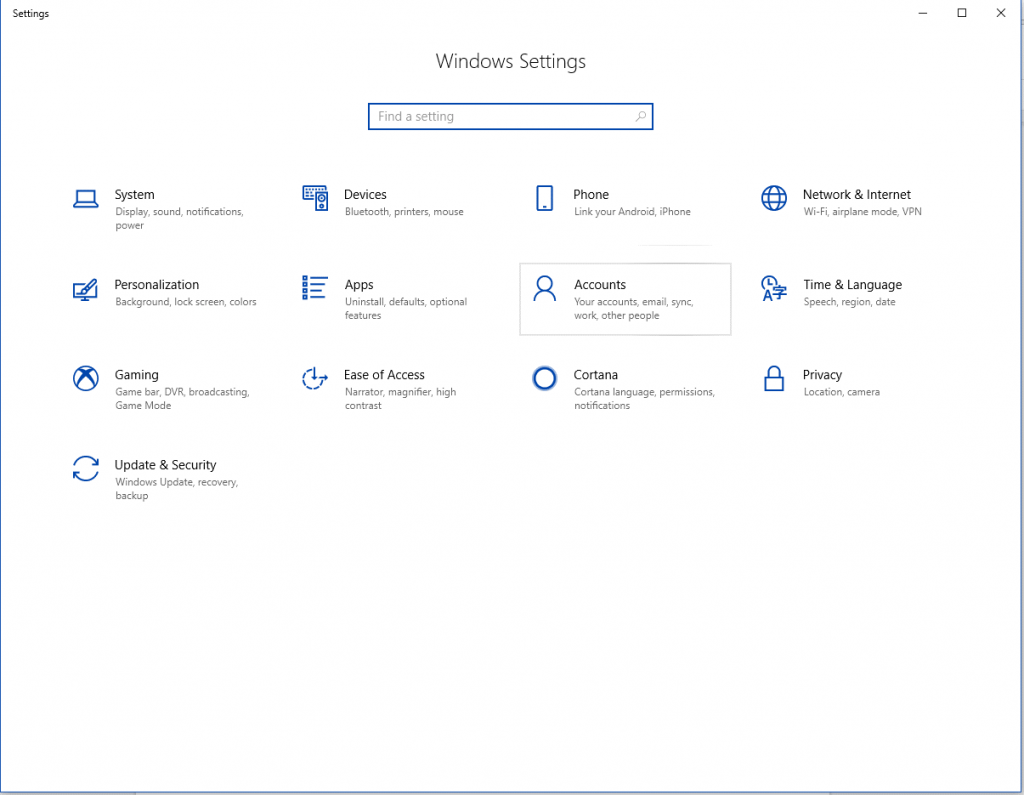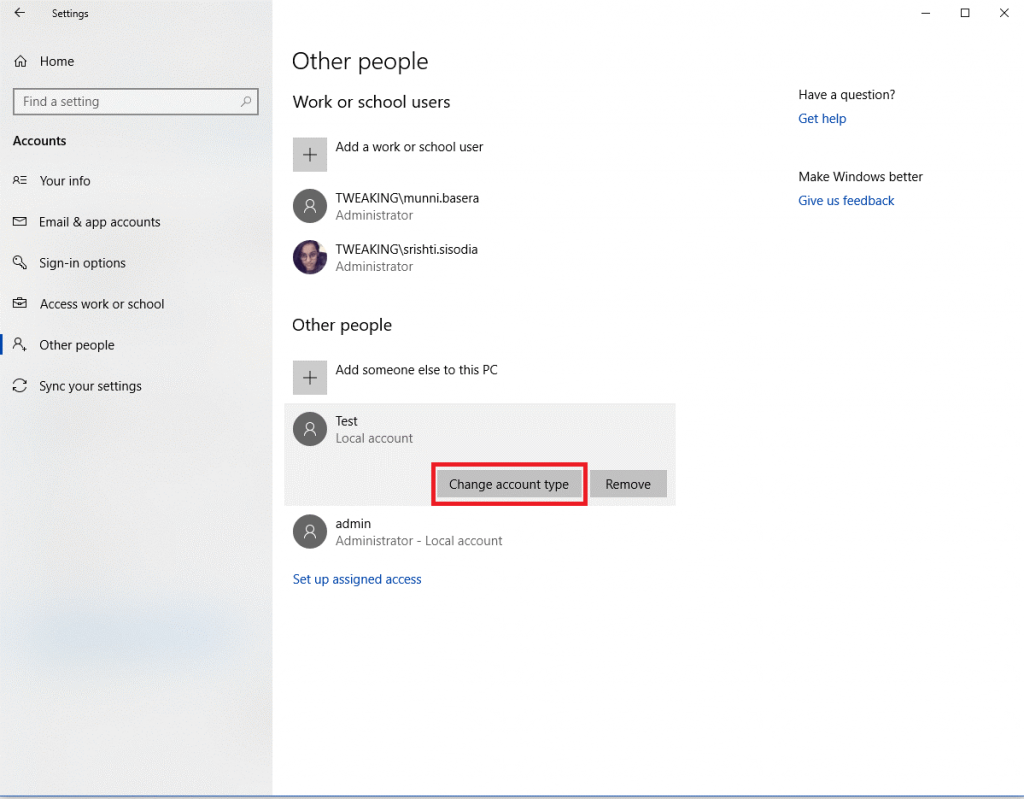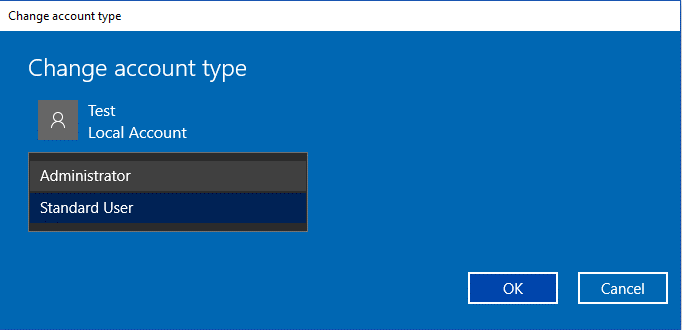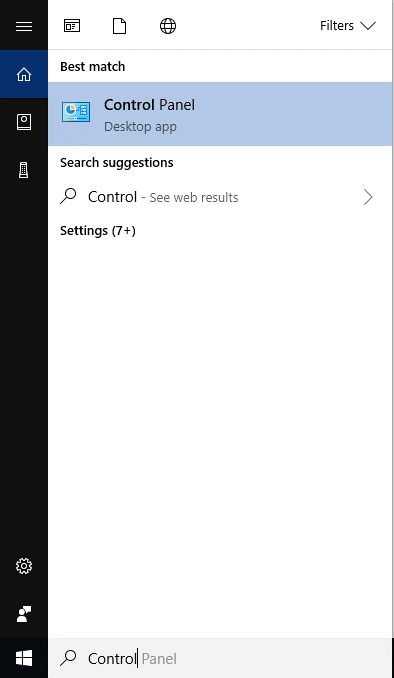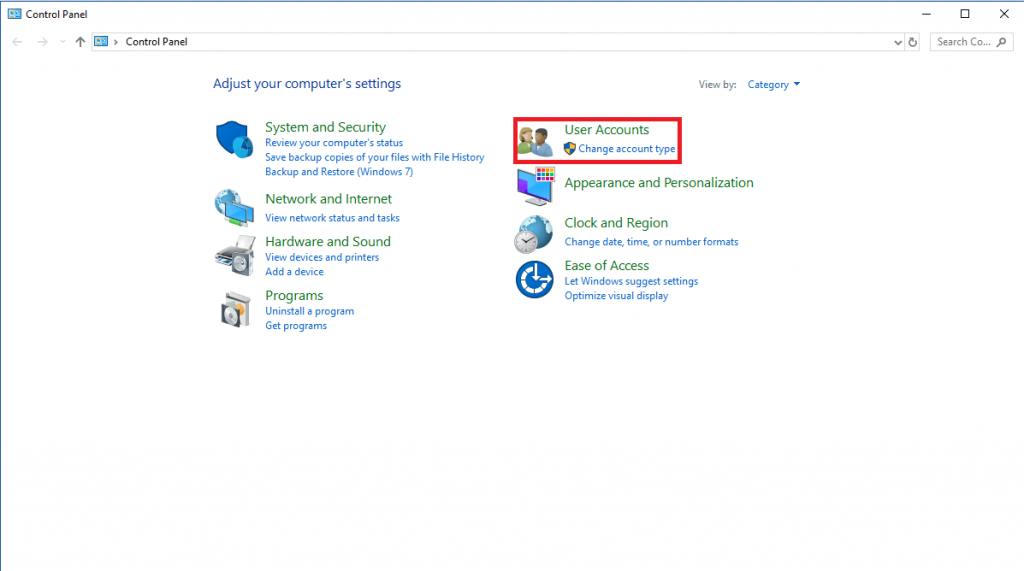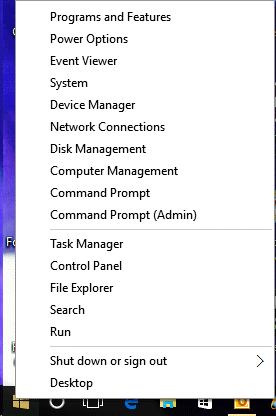Niezależnie od tego, czy jest to dowolna wersja systemu Windows, aby korzystać z systemu operacyjnego Windows, musisz utworzyć konto użytkownika. Pierwsze konto utworzone w systemie Windows to domyślnie Administrator. Konto administratora umożliwia użytkownikowi wykonywanie działań, które w przeciwnym razie są ograniczone do innego typu konta użytkownika. Jeśli jesteś indywidualnym użytkownikiem na swoim komputerze, nie ma nic złego w posiadaniu konta administratora, ale jeśli udostępniasz je rodzinie lub znajomym, najlepszym rozwiązaniem jest utworzenie standardowego użytkownika.
Wcześniej system Windows miał konto administratora, standardowe i gościa, ale w systemie Windows 10 istnieją tylko dwa typy kont: Administrator i Standard.
Dzięki kontu administratora użytkownik może wykonywać różnego rodzaju działania, niezależnie od tego, czy instaluje program, czy przechodzi przez kontrolę konta użytkownika, gdy do wykonania zadania potrzebne jest podniesienie uprawnień, podczas gdy konto standardowe to konto, na którym użytkownicy mogą korzystać z komputera, ale nie mogą instalować programów i nie będzie mógł korzystać z UAC bez konta administratora i hasła.
Zwykle tworzysz konto standardowe dla swoich dzieci, ponieważ nie chcesz, aby miały dostęp do ustawień komputera i co najgorsze je zmieniały. A co, jeśli Twoje dzieci dorastają i nie dajesz im przywilejów wprowadzania zmian i nie tylko? W tym celu musisz zmienić typ konta użytkownika. W tym poście przedstawimy Ci sposoby zmiany typu konta w systemie Windows 10.
- Użyj ustawień
- Zmień typ konta za pomocą kont użytkowników
- Użyj wiersza polecenia
1. Użyj ustawień, aby zmienić typ konta użytkownika:
Możesz zmienić typ konta użytkownika w systemie Windows 10 za pomocą aplikacji Ustawienia. Aby to zrobić, wykonaj następujące kroki:
- Naciśnij klawisze Windows i I, aby otworzyć Ustawienia.
- Otrzymasz listę Ustawień, wyszukaj Konta i kliknij na nią.
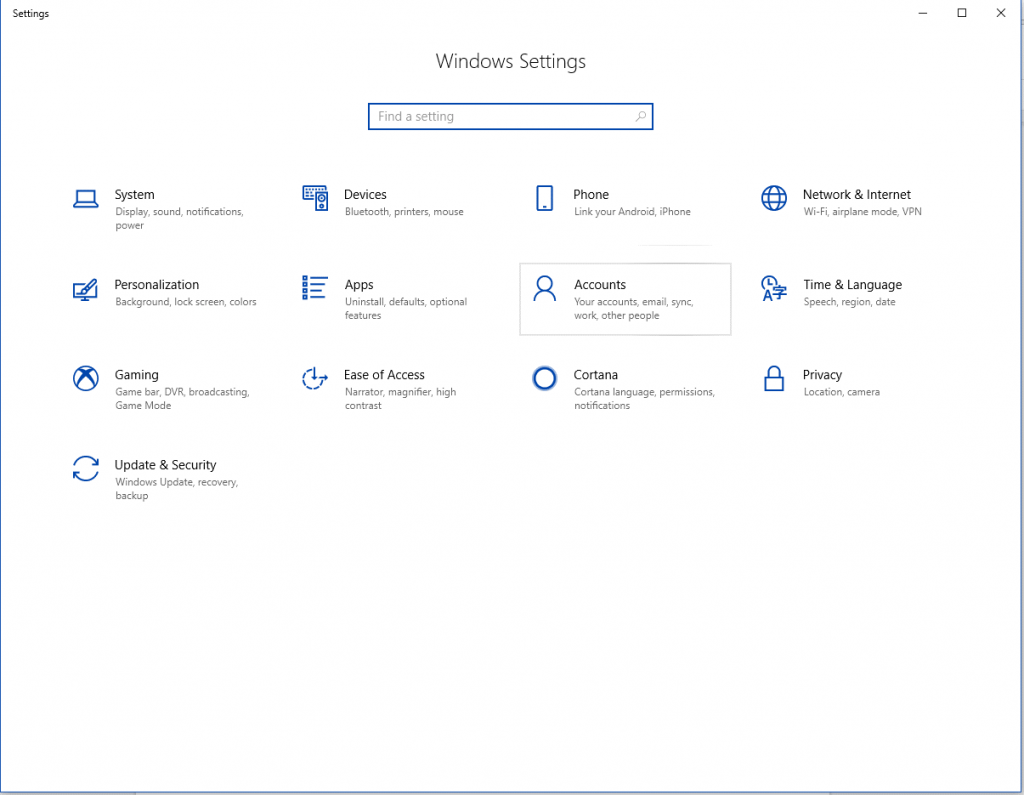
- Z lewego panelu bocznego wybierz Inne osoby/Rodzina i inne osoby

- W sekcji Inne osoby otrzymasz listę kont na swoim komputerze. Kliknij konto, którego typ chcesz zmienić.
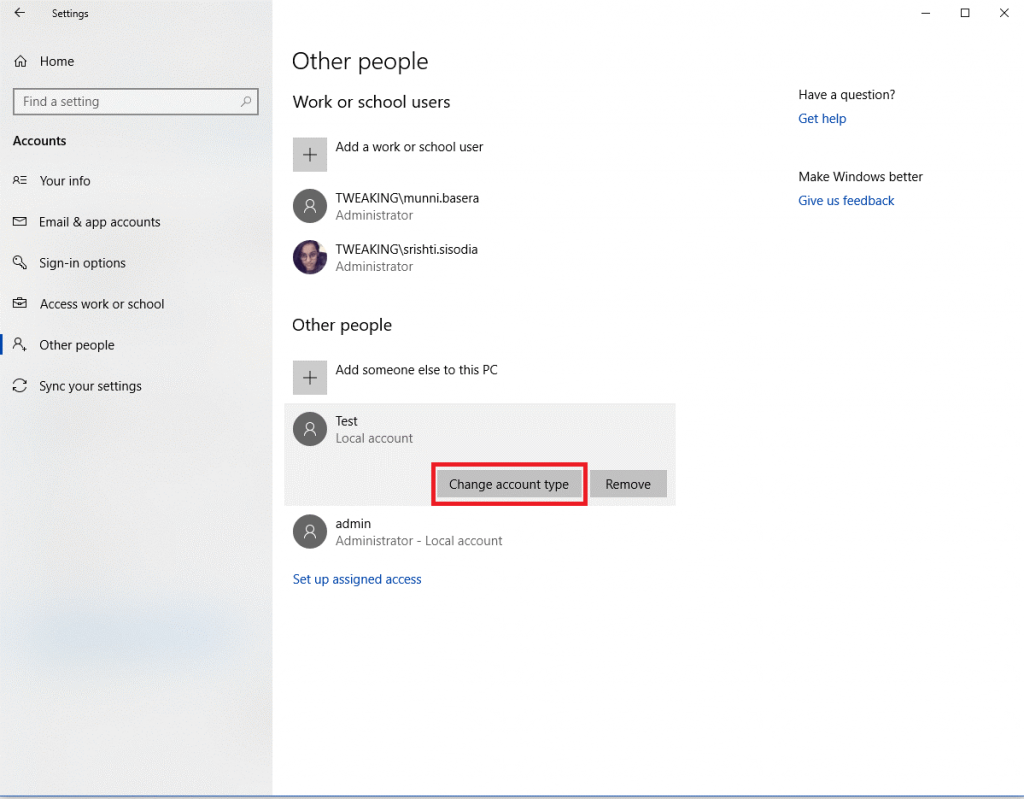
- Pod kontem użytkownika kliknij Zmień konto.
- Zostaniesz przekierowany do nowego okna Zmień typ konta, wybierz Administrator z rozwijanego menu.
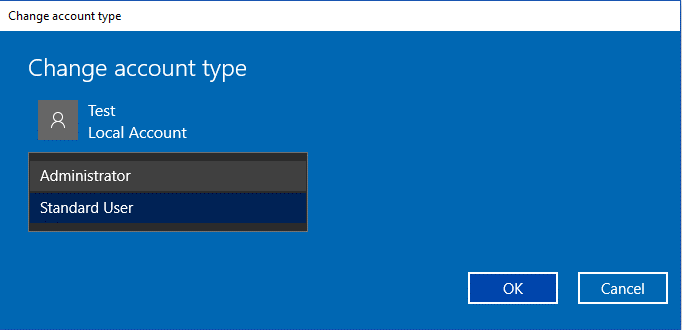
- Po zakończeniu kliknij OK.
Uwaga: Możesz wykonać te same czynności, aby zmienić typ konta użytkownika Administrator na standardowe.
2. Zmień typ konta w systemie Windows 10 z kontami użytkowników:
Możesz zmienić typ konta w systemie Windows 10 za pomocą Panelu sterowania. Postępuj zgodnie z instrukcjami, aby to zrobić:
- Naciśnij jednocześnie klawisze Windows i X, aby uzyskać menu użytkownika zaawansowanego. Z listy kliknij Panel sterowania.
- Uwaga: Możesz również przejść do Panelu sterowania: Przejdź do paska wyszukiwania obok menu Start systemu Windows, wpisz Panel sterowania i naciśnij Enter.
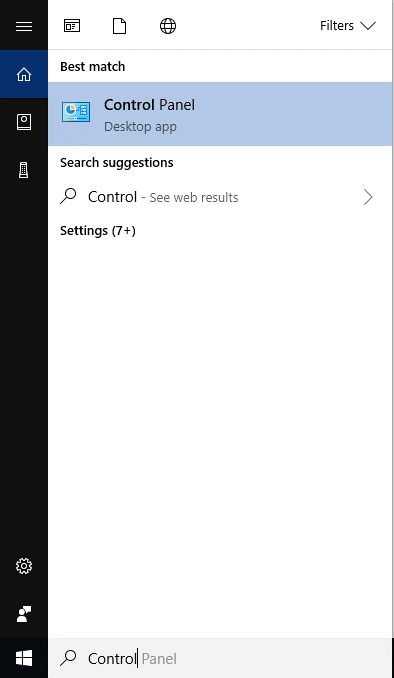
- W obszarze Konta użytkowników kliknij Zmień typ konta.
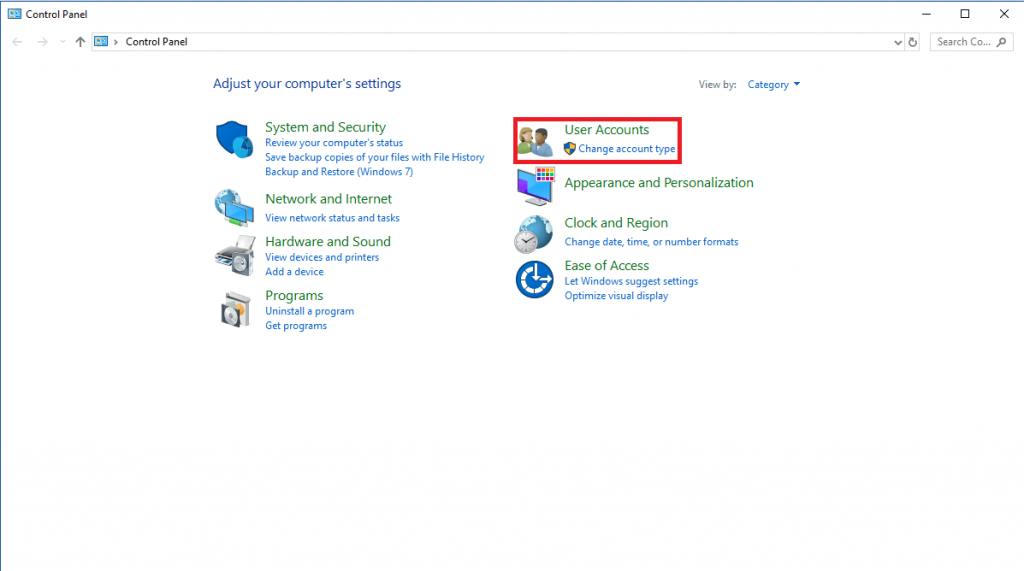
- Przejdziesz do okna Konta użytkowników. Otrzymasz listę Użytkowników. Kliknij konto użytkownika, dla którego chcesz zmienić typ konta.
Uwaga: Możesz także przejść do okna Konta użytkowników: Naciśnij Windows i R, aby otworzyć okno Uruchom. Wpisz netplwiz i naciśnij Enter.
- Kliknij Właściwości, a następnie przejdź do Członkostwo w grupie
- Zmień typ konta w oknie. Wybierz opcję Admin lub Standard zgodnie z własnymi preferencjami. Kliknij Zastosuj, a następnie OK, aby wprowadzić zmiany.
3. Użyj wiersza polecenia, aby zmienić typ konta użytkownika w systemie Windows 10:
Jeśli znasz się na technologii i lubisz korzystać z wiersza polecenia, możesz użyć tej metody, aby zmienić typ konta w systemie Windows 10.
- Naciśnij jednocześnie klawisze Windows i X, aby otworzyć menu Power User i wybierz opcję Command Prompt (Admin).
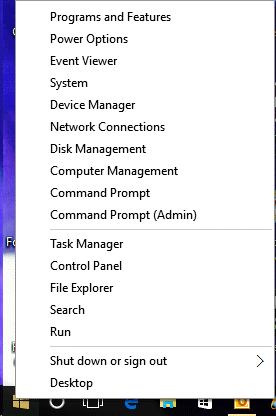
Uwaga: Przejdź do paska wyszukiwania obok menu Start systemu Windows i wpisz CMD, aby uzyskać wiersz polecenia. Kliknij prawym przyciskiem myszy Wiersz polecenia i wybierz Uruchom jako administrator.
- Otrzymasz okno wiersza polecenia, wpisz net localgroup Administrators „nazwa-konta” / add i naciśnij Enter, aby dodać konto do administratora.
- Teraz wpisz poniższe polecenie, aby zmienić typ konta na Standardowy użytkownik sieci lokalnej grupy lokalnej Administratorzy „nazwa-konta” / usuń i naciśnij Enter, aby wykonać.
Uwaga: Konto administratora jest domyślnie częścią grupy Admin i User. Aby było to standardowe konto użytkownika, wystarczy usunąć je z grupy Admin.
- Konto użytkownika jest teraz standardowym użytkownikiem, aby sprawdzić ten sam typ: „Net localgroup Users” w oknie wiersza polecenia.
- Jeśli konto znajduje się na wyświetlonej liście, oznacza to, że nie są wymagane żadne dalsze działania. Jeśli jednak nie, użyj następującego polecenia:
Net localgroup Test użytkowników /add
Są to więc sposoby na zmianę typu konta ze Standardowego na Administratora i odwrotnie. Wypróbuj je i zezwalaj lub odmawiaj uprawnień określonym użytkownikom na komputerze, aby zawsze mieć kontrolę.